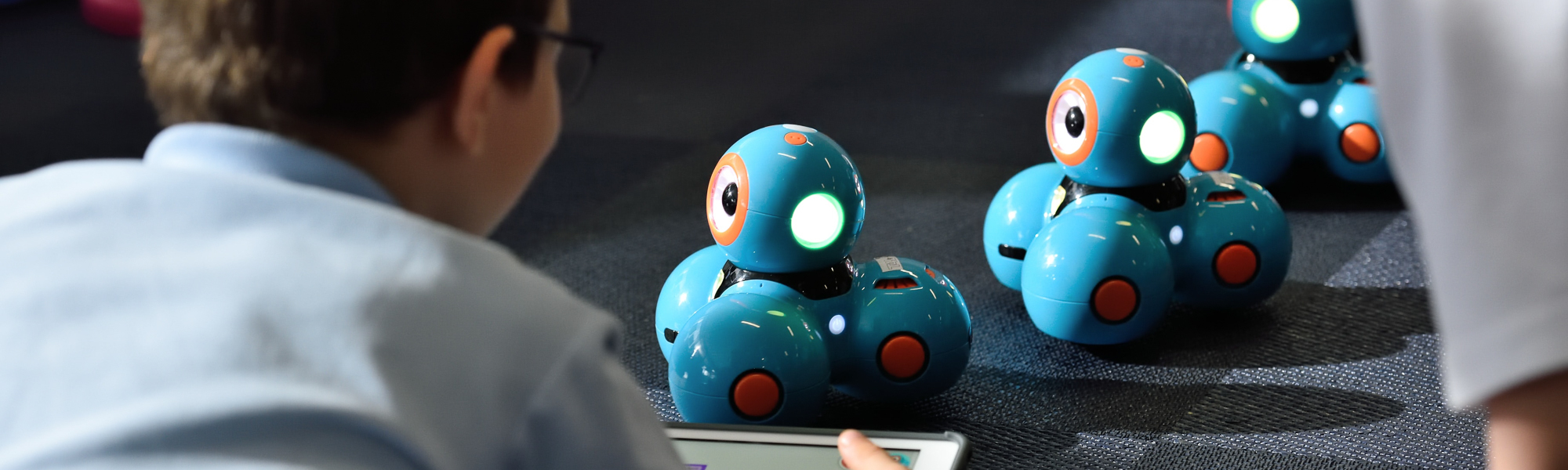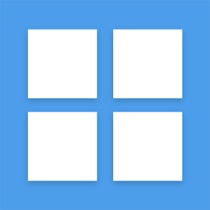Jsou tu pro Vás desítky dalších nových nápadů pro iPady ve výuce!
Nechte se inspirovat ostatními pedagogy. Použijte filtry na vyhledávání podle konkrétního věku nebo zaměření předmětu ve škole. Od fyziky až po dějepis, prvouku nebo hudební výchovu. Vašim nápadům a kreativitě se meze nekladou.
Využijte příležitost podívat se, jak s iPady pracují jiní učitelé ve svých třídách. NÁPADník je výstupem z projektu iPad pro učitele a najdete v něm více než 200 vyzkoušených možností, jak iPad ve škole využít.
Děkujeme případně za shovívavost, co se týče úpravy a podoby jednotlivých nápadů. Při takovém velkém množství tipů, které od Vás chodí, a za které jsme nesmírně rádi, není v našich silách jednotlivé nápady procházet detailně a ladit do konkrétní podoby. Věříme, že se však i díky tomu ale zachová co nejvíce jejich autentičnost a atmosféra…
Dovednosti
Věk
Délka projektu
Přípravy
Zařízení
Rozezpívání s tancem
Máte připravenou ruletu a v jejich možnostech je slon, medvěd, čáp, myška, vrabec... zvířátka s různým způsobem pohybu, který se dobře rozlišuje. Před spuštěním vylosuje některé z dětí - výrazně určí následný tanec- možnost na ruletě. Děti jsou v kroužku a podle textu Eskymáckého pochodu od J. Nohavici pochodují dopředu a dozadu. Celý pochod hlavně zpívají. Při mezihře tančí jako vylosované zvířátko.
víceŠtafeta
Než zahájíme aktivitu, přemístíme se dozadu do třídy, tam jsou žáci jsou rozdělení do skupin a stoupnou si za sebe. Pro každou skupinu je nachystaný jeden iPad na kterém je spuštěna webová aplikace http://www.umimematiku.cz obsahují sadu příkladů. Za každý správně vyřešený příklad získají bod pro dosažení "štítu 4".
Po odstartování vybíhá jeden žák z každé skupiny a jde řešit příklad (ku příkladu formou pexesa obsah obrazce). Jakmile vyřeší jde zpět ke své skupince a předá štafetu dalšímu. Hrajeme tak dlouho, doku nedosáhneme na "štít 4".
Propojení iPadu s interaktivní tabulí pomocí Google Jamboard
Návod: Ve škole používáme Google Classroom a tabuli Google Jamboard. Učitel se přihlásí do Google Jamboard na počítači, který je připojen k dataprojektoru. Zde vytvoří nový "Jam" (tabuli) a pojmenuje ho. Následně otevře Google Jamboard přes staženou aplikaci na iPadu a otevře stejný Jam, který před pár okamžiky vytvořil na počítači. Od této chvíli cokoliv učitel napíše do Jamu na iPadu se s malým zpožděním ukazuje i na interaktivní tabuli. (Pozn.: interaktivní tabule de'facto ztrácí význam a stačí obyčejný dataprojektor bez interaktivity, protože ji vlastně nahrazuje iPad).
Další přidaná hodnota: Jamy (tabule) z jednotlivých hodin s výhodou sdílíme žákům přes Google Classroom, čímž hodiny s výhodou automaticky a bez další práce digitalizujeme a dáváme k dispozici na učení doma či nemocným žákům.
Další výhoda: žáky nemusí "courat" po třídě, když jsou zváni k tabuli - můžete jim předat iPad takto propojení s interaktivní tabulí, resp. s dataprojektorem.
Taneční výchova
Realizace probíhá během výukových hodin, během víkendových společných zkoušek a výstupem budou koncerty v divadle, ať už pro veřejnost, tak pro školy.
víceTvary psacích a tiskacích písmen
Aplikace sestává ze 3 úkolů: prohlížení písmen psané i tiskací abecedy (obsahuje i vyhledávání hlasem) - zde si může žák nacvičit správný tvar grafému; přepis tiskacího textu do psacího s možností přečtení napsaného textu; pexeso - vyhledávání dvojic kartiček (např. malé psací písmeno k velkému psacímu). Aplikace slouží pro všechny žáky, kteří mají zafixovaný špatný tvar grafému. Lze ji tak využít v jakémkoli ročníku (předmětu). Tuto aplikaci ve výuce hojně využívali žáci z Ukrajiny, kteří se s vázanou latinkou vůbec nesetkali.
víceStrom
Prvouka
Příprava na hodinu prvouky. Výuka probíhá venku. Žáci pracují s přírodninami, ze kterých vytváří model stromu. V přiložené prezentaci naleznete vypracovanou přípravu na hodinu prvouky - téma strom.
V průběhu výuky pracují žáci také s digitálním zařízením - tablet, mobilní telefon. Učí se snímat QR kódy, pracovat s aplikací Pl@ntNet a na závěr dokumentují vlastní výtvor. Dochází k tak k rozvoji digitálních kompetencí žáků.
Příprava: Vytisknout list zadání a pracovní list Příroda
- výuka probíhá venku v místech se stromy a přírodninami
- tablet nebo jiné zařízení s přístupem k internetu
V oblasti Člověk a jeho svět jsou plněny následující cíle:
- popíše charakteristické znaky rostlin a živočichů
- rozlišování listnatých a jehličnatých stromů, poznávání základních druhů a jejich listů a plodů
- význam přírody pro člověka
Metody výuky:
Je využívána skupinová metoda výuky.
Statický obraz, animace, přechod do augmentované reality
Žáci si vyberou reprodukci díla, ze kterého na začátku udělají fotografii. Dílo vybírají tak, aby jej mohli propojit s částmi, které si vystřihli ze starých brožur nebo vytvořili z papíru. Ti kteří mají možnost použijí své mobilní zařízení. Ti co nemají dostávají k práci můj iPhone a iPad, který mám zapůjčený v rámci projektu. Propojením iPadu s projektorem ukazuji žákům jak použijí aplikaci Stop Motion Studio. Seznamují se s tvorbou animace, nastavením rychlosti snímku, oříznutí obrazu atd. Po té pracují ve dvojicích a vytváří svou první animaci. Jelikož ve škole nemáme staticky, jeden žák vždy obsluhuje mobil či iPad a druhý vkládá komponenty do obrazu. Ve fázi kdy už jsou s prací hotovy si ukazujeme, jak soubor vyexportují a vloží práci do školního elektronického systému pokud systém pojme velikost souboru. Hledáme jiné alternativy odeslání (Whatsapp, teams, e-mail) V další hodině se seznamujeme se stránkou Artivive, která využívá rozšířené reality k propojení mezi statickým obrazem a animací. Ukazuji žákům, jak nahrát do systému děl jejich animaci a prvotní fotografii obrazu. Následně využíváme aplikaci v mobilu, abysme viděli naše práce, které se objeví když zamíříme na statický obrázek a v našem zařízení se objeví animace. Hovoříme o využití aplikace při návštěvě galerií a výstav. O rozšířené realitě jako nástroji budoucího vyučování.
vícePhotomath – nástroj pro zjednodušení hodin matematiky v diferencované třídě.
Z praktického hlediska se jedná o dva převažující scénáře v diferencované třídě, které se odehrávají v průběhu vyučovací hodiny. Prvním je situace pojmenovaná pracovně „opakování látky“ – v tomto modelovém příkladu dochází s postupem hodiny ke stavu, kdy část děti opakovanou látku již bez problému zvládá, nicméně druhá na ni potřebuje více času. V tomto případě rychlejší skupina využívá možnosti práce s iPady a může se samostatně věnovat pokročilejším a složitějším úlohám, které si pak sama pomocí aplikace Photomath ověřuje.
Druhou situaci je model „nové téma“. V tomto případě iPady opět nacházejí uplatnění v situaci, kdy prezentaci nové látky již porozuměla zatím jen část třídy. V tomto případě skupina, která pro vysvětlení a pochopení nového učiva potřebuje více času, může prostřednictvím iPadů pracovat s prezentovanou látkou a nalézat vysvětlení konkrétních matematických operací, a to včetně správného řazení výpočtu – krok po kroku.
V neposlední řadě pak iPady mohou sloužit pro práci v kontextu celé třídy, a to zejména v případě řešení úloh, kterou jsou svojí složitostí nad rámec i velmi nadaných dětí. V tomto případě mohou zařízení sloužit i jako motivační nástroj, který všem žákům bez ohledu na jejich nadání umožňuje řešit komplexní matematické příklady.
Poznámky:
- práce je vhodná jako pro práci jednotlivců tak i pro spolupráci ve dvojicích
- práce vyžaduje základní schopnost ovládání kamery iPadu v kontextu fotografické kompozice
- v rámci práce v diferencované třídy jsou u dominantních scénářů poloviční nároky na počet zařízení (iPadů), pracuje s nimi vždy jen část třídy
Přemet vzad - zpětná vazba a oprava chyb pomocí videa
Pro tuto aktivitu bylo vhodné studentům nejdřív prvek naživo ukázat, představit jim ho ve zpomaleném záběru, pomocí průpravných cviků je dovést k výsledku, kdy byl jejich pokus natočen a video rozebráno. Poté se studenti snažili chybu opravit.
víceDvakrát měř, jednou řež!
Během laboratorní práce žáci měřili stejné objekty různými měřidly, kromě jiného také iPadem. Měřilo se od drobných předmětů po rozměry místnosti. Žáci byli rozdělení do skupin, kde každá měřila jiný objekt, aby si vyzkoušeli práci s různými pro daný objekt vhodnými měřidly, skupiny po daném čase rotovaly. Cílem bylo měřit opakovaně, aby si uvědomili chybovost. Výsledky žáci zpracovali do protokolu laboratorní práce. Dle rychlosti je možné se také zamyslet nad významem přísloví uvedeného v názvu (mezipředmětové vztahy).
vícePracovní listy a rozšířená realita ve fyzice
Bezplatná aplikace FyzikAR 7 je určena pro pestré opakování učiva fyziky ze 7. ročníku. Učitel vytiskne žákům pracovní listy, které "ožijí" poté, co žák namíří svůj iPad na daný list. Názorné animace seznamují žáky s fyzikálními tématy. Žák si tedy "naskenuje" pracovní list, prohlédne si animaci a následně pracovní list doplní. Animaci je možné pozastavit, takže není nutné mít namířený iPad na pracovní list po celou dobu. Vývojář aplikace se nechal slyšet, že v příštím roce bude aplikace i pro opakování učiva 8. třídy...
víceHrátky s IR kamerou
1. Vysvětlím žákům princip fungování IR kamery.
2. Zapojíme kameru a nechám jim chvíli na volnou tvorbu, ideálně, pokud mám kamer víc. Pokyn je: vyfoťte něco zajímavého.
3. Sdílíme snímky a komentujeme.
4. Následně mám připravený pokus již s fyzikální tématikou, která sledujeme pomocí IR kamery.
5. Po této úvodní seznamovací hodině již můžete s kamerou pracovat v rámci dalších projektů, měření, závěrečných prací apod.
Zvířecí křížovka s QR kódy
Vyučující rozmístí vytištěné QR kódy ve vhodném prostoru (třída, chodba, hřiště). Děti pracují ve dvojici. Scanují QR kódy a zapisují odpovídající názvy zvířat do křížovky. Zvíře, které vyjde v tajence, lze následně vyhledat v encyklopedii nebo na internetu (pokud ho děti neznají) a například výtvarně nebo jinak zpracovat.
Zvířata z křížovky lze třídit dle různých aspektů (velikost, počet nohou, druhu potravy, apod.)
Ozobot maluje tužkou
Žáci se seznámí s robotem Ozobotem, variantou Evo, která lze ovládat na dálku. Nahlédnou do problematiky 3D tisku. K realizaci je zapotřebí dokumentace pro vytištění dílů držáku tužky pro Ozobota na 3D tiskárně, držák na tužku, aplikace Ozobot Evo (Learn, Blockly-programování/Explore, Drive-ovládání na dálku), další variantou je pak programovací prostředí Ozoblockly (Ozoblockly Games: Shape Tracer).
Cíl: Rozpohybovat robota, aby nakreslil útvar tužkou
Realizace na naší škole probíhala jako prezentace více produktů, kterých máme pouze po kusech, přesto byla pro žáky zajímavá a rozšířila jim obzor oblasti moderních technologií
- seznámili jsme se s 3D tiskem a jeho realizací
- výsledný 3D produkt navlékli na Ozobota Evo
- ukázali jsme se práci v aplikaci Ozobot Evo v módu Learn, Blockly-programování a Explore, Drive-ovládání na dálku
- v programovacím prostředí jsme nahrávali program do robota a následně ho realizovali jako kresbu na papír za pomoci držáku z 3D tiskárny
Elektronický laboratorní deník
Laboratorní cvičení se týkalo tématu hustota. Žáci dostali na papírkách několik informací - pojmů, jejichž význam museli vyhledat pomocí Ipadu. Některé pojmy byly ukryty ve třídě v podobě QR kódů jiné si museli vyhledat samostatně na internetu. Když měli dostatečné množství informací, mohli přejít do laboratoře, kde měli připravené všechny pomůcky. Opět pomocí QR kódu, který ležel vytištěný na stole si přečetli postup a samostatně zkoušeli provést laboratorní pokus. Do odměrného válce postupně vlévali kapaliny a pomocí hustoměru měřili hustotu. Své měření poté zkontrolovali pomocí výpočtu, ke kterému použili váhu a odměrný válec. Po skončení laboratorního cvičení měli žáci provést zápis. K tomu jim sloužila aplikace Book Creator. Zde si vytvořili formulář, do kterého sepsali postup laboratorního cvičení. Postup každá skupina doplnila například o vlastní natočené video nebo fotky, které pořídili díky Ipadu. Zpětná vazba od žáků byla velice pozitivní a v současné době si tvoří vlastní elektronické laboratorní deníky, které stále doplňují o nové pokusy.
víceRozmlouvání historických osobností
Zadala jsem dvojicím významnou osobnost římských dějin. Děti si našly její obrázek v knize či na internetu. Přesně dle instrukcí jej vyfotily a uložily do aplikace. Pak si žáci připravili text o zadaném člověku ve formě ,,Já jsem ...!". Společně se domluvili, vyhledali informace, trénovali a zkoušeli, zda ,,svůj" popis jsou schopni sdělit během 30 sekund. Potom už vybrané fotce ,,nařízli" pusu a odešli na chodbu, kde bylo ticho, natočit svou řeč. Vybrali písmo, do obrázku vložili jméno osobnosti a uložili do galerie.
Na závěr jsme si jednotlivé představitele ukázali a pohovořili o tom, jak není jednoduché něco správně nahrát, nezakoktat se, nemluvit rychle, ale pomalu a srozumitelně.
Kyselost, zásaditost a měření pH
Pozn.: Dle počtu studentů (a dle jejich samostatnosti) lze přizpůsobit množství skupin, úkolů. Při větším množství je vhodné mít na pomoc pedagoga či asistenta pedagoga.
Rozmlouváme panovníky
Děti si vybraly panovníka podle své volby (středověk)
Posbíraly si informace z různých zdrojů
Sestavily si krátké představení svého panovníka ve své osobě
Prezentovaly před spolužáky a učiteli
Popsaly způsob práce
Qr kódy ve výuce angličtiny
1. Žáci si vyfotí qr kód z tabule, pod kterým se skrývá krátký článek z webu newsinlevel, článek si přečtou (naučí se využít ke čtení čtečku)
2. Dostanou qr kód k dobarvení. Dobarvují pouze zadaná čísla. Ta správná získají, pokud vyberou správné odpovědi k zadané otázce
3. Vybarví fixem nebo pastelkou chybějící pole, kompletní qr kód si vyfotí. Pokud mají správně vybarveno, dostanou se ke cvičení vytvořené v learningapps
4. Vypracují cvičení na ověření porozumění přečteného článku
Timeline – tvorba časových os
Časové osy jsou vhodným nástrojem pro kategorizaci dílčích údajů probíraných témat. Aplikace Timeline je z hlediska ovládání velmi jednoduchá a intuitivní a dá se do ní lehce vkládat dva základní typy dat: text a obrázek. Nedílnou součástí práce s touto aplikací je práce s hledáním obrázků na internetu. V kontextu zvoleného tématu je na žáky kladen důraz volit při hledání správná klíčová slova, aby výsledný obrázek odpovídal vytvářené časové ose. Práce vyžaduje také základní úroveň práce s galerií obrázků v rámci systému iPadOS. Pro studijní účely tato práce ignoruje autorská práva obrázků a přebírá autorská práva jednotlivých webů.
vícePicCollage - fotokoláž
Fotokoláž je vhodným nástrojem k učení, plánování, shrnování, prezentaci a zobrazení postupů, a proto je možné ji využít v jakémkoliv předmětu. Žáci pomocí iPadu mohou nafotit např. zvířata při vycházce, postup při vaření, souhrnný výstup na konci probraného tématu atd.
Fotokoláž nabízí nepřeberné množství zobrazení fotografií velmi zajímavým způsobem, ať už se jedná o zpracování konkrétního tématu nebo výstup z výletu či koláž na památku.
PicCollage:
- lze využívat bez přihlášení
- možnost manipulovat, zvětšovat či zmenšovat každý objekt
- koláž se uloží do galerie
- koláž lze rovnou nasdílet přes různé platformy
- uložení (export) - obrázek, video a obrázek HD
Tvorba šachů na 3D tiskárně
Na projektu jsme spolupracovali s kolegyní. Je to již druhý projekt, kde jsme propojili práci s obrazem a 3D tiskem. V loňském roce jsme tvořili haptickou mapu centra našeho města.
S nápadem na projekt přišli sami žáci devátého ročníku, kteří si chtěli metodu fotogrammetrie vyzkoušet na tvorbě plastické mapy okolí Rokycan. Začali jsme shánět 3D skener, který by byl zadarmo a fungoval. Naštěstí se nám to povedlo již na třetí pokus a mohli jsme začít. Po prvotních neúspěších se skenováním (aplikace zabírala spíše okolí než skenovaný předmět) jsme se rozhodli, že bude jednodušší zkusit naskenovat postavu (tou totiž neotáčíme na podložce, ale obcházíme ji v prostoru). Výsledný sken je vidět na první fotografii.
Po této malé výhře se chlapci velmi rychle domluvili, že bude zábava stylizovat se do šachových figurek a vytisknout si své vlastní školní šachy. Přinesli si doplňky k převlečení, vypůjčili si od mladších sourozenců hračky, jako žezlo posloužila láhev a velmi rychle během jedné hodiny naskenovali všech šest druhů figurek. Výsledek se poté vyexportoval do souboru .stl a otevřel k dalším úpravám v programu Tinkercad.
V Tinkercadu bylo nutné nejdříve odstranit naskenovanou podlahu. K tomu posloužil tvar Díra. Bohužel sken podlahy není úplně rovný, vždy s ní tedy byla odstraněna i nepatrná část chodidel postavy. Poté jsme figurce vytvořili podstavec a oba objekty sloučili do jednoho.
V programu Průša Slicer jsme objekt ve formátu .stl nařezali a připravili k tisku. Kvůli tvaru figurek bylo nutné využít pomocných podpěr, které jsou vidět na čtvrtém obrázku. Tyto podpěry šly relativně dobře odstranit, byly křehké. Nicméně vzhledem k velikosti figurek (6cm) jsme museli dávat velmi dobrý pozor, abychom společně s podpěrou neulomili nohu nebo ruku.
Výsledné figurky se chystáme ve spolupráci s vyučující Vv vymalovat akrylovými barvami.
Vytvoř si svého avatara
Na naší škole máme iPady teprve od loňského školního roku. Pomalu se s nimi seznamujeme a někteří vyučující včetně mě, je začali používat ve výuce. Jsem učitelka 1.stupně aprobace VV, a proto jsem se rozhodla iPad uplatnit v hodině VV.
Postup:
- na začátku hodiny jsme si s dětmi vysvětlili význam slova "avatar"
- rozdala jsem iPady do dvojic(máme jich ve škole zatím 7)
- v internetovém prohlížeči si žáci našli příslušnou internetovou adresu https://avatarmaker.com/
- jeden z dvojice si vytvořil avatara, kterého si po dokončení stáhl a uložil; druhý sledoval postup a následně se vystřídali; potom si žáci své avatary vytiskli barevně
- obrázky si vystřihli, nalepili na čtvrtku a dokreslili celou postavu
- na konci hodiny děti avatary vystavily ve třídě a hádali, kdo je kdo.
- další využití: v hodině AJ využijí avatara k procvičení a rozšíření slovní zásoby(části lidského těla, oblečení, barvy) + gramatika (sloveso TO HAVE)
v hodině ČJ ve slohu si děti své avatary popíší(slohový útvar popis postavy)
Parkoviště
Tabulka Parkoviště - šablona se jako nová kopie v rámci google disku dané třídě/skupině nasdílí tak, aby ji mohli žáci hromadně upravovat. Cílem je žákům ukázat, že společnou prací mohou velmi rychle získávat data pomocí cloudového (jeden žák něco napíše a nový obsah vidí všichni - pokud je aktivní připojení na internet/wifi) propojení tabulky.
V rámci naší školy je několik míst, kde parkují automobily zaměstnanců školy. Žáci jsou instruováni k rozdělení se do skupin po 3-5 a my jejich jména zapíšeme v posledním listu tabulky k místům, která budou mít na starost při získávání dat. V jednom z listů je přiložená mapka, kde je jednoduše naznačeno, kde se daná parkoviště nachází.
Žáci by měli jako skupina spolupracovat na přidělených místech tak, aby si data v buňkách nepřepisovali. Proto si každý rozdělí rozsah řádků, které bude zapisovat, např. žák 1 ze skupina A bude psát do listu A na řádcích 2-20 a žák 2 na řádcích 21-40 ...
Ve výsledku se nashromáždí dle počtu automobilů kolem školy značný počet dat, která budou velmi často v různém formátů, protože jsme naschvál neinstruovali žáky k tomu, jak mají zapisovat SPZ, barvy, atp. To je právě úkol do dalších hodin, kde si pomocí textových funkcí s žáky ukazujeme, jak provést efektivní sjednocení dat, případně jak zavést nucený tvar odpovědí, aby se jim podobná věc v životě nestávala, kdyby ji sami potřebovali řešit.
Týmová hra s QR kódy
Žáky jsem rozdělila do dvou týmů, po třídě a chodbě měli hledat barevně rozlišené QR kódy. Ke každé koledě jsem měla připravených 5 QR kódů, na základě kterých hádali název koledy. Při uhádnutí měli za úkol vytvořit QR kód s názvem koledy a bonusový bod mohli získat za zazpívání úryvku koledy. Vítězný tým získal sladkou odměnu. Jsme škola zřízená dle §16, odst. 9, všichni žáci mají speciální vzdělávací potřeby a i tak moc hezky tuto aktivitu zvládají.
víceČtyřúhelníky
Aktivita je založena na práci s aplikacemi Geoboard a Kahoot. V první části hodiny žáci pracují s aplikací Geoboard. Nejdříve je nutné žákům vysvětlit princip práce s Geoboardem - natahování gumiček. K tomuto účelu slouží první část úkolů v metodickém listu - práce s čtvercovou deskou. Po osvojení základních dovedností pracují žáci s obdélníkovou deskou a plní zadané úkoly. Důležité je vytvářet screeny, ty se automaticky ukládají do fotek. Po skončení práce s Geoboardem si žáci otevřou fotky a vypočítají do sešitů obvod čtverce a obdélníku a obsah kosodélníku a obou lichoběžníků. Následuje společná kontrola. V druhé části hodiny žáci pracují s aplikací Kahoot a odpovídají na otázky v kvízu "Čtyřúhelníky", který jsem v aplikaci Kahoot připravila a je veřejně přístupný.
víceUžití aplikace Photomath ve výuce
Žáci si vyzkoušeli, jak aplikace funguje při použití tištěných i ručně psaných matematických výrazů, rovnic. Ocenili to, že v případě potřeby mohou sledovat jednotlivé kroky postupu řešení. Při používání aplikace žáci objevili, že je nutné dodržovat správný zápis - např. znaménko krát (psané jako tečka) nesmí být zapsáno nízko nad linkou, neboť při rozpoznávání zápisu dochází k záměně za desetinnou čárku. a to jak v tištěné tak i psané podobě.
více